- Как проверить микрофон наушников?
- Проверка микрофона наушников на смартфонах
- Онлайн тест микрофона, просто и бесплатно
- Не удалось проверить микрофон? Вот решения
- Лучшие способы проверить микрофон на наушниках
- Webcammictest.com
- Online-voice-recorder.com — тест на работу и шумы
- Mictest.ru поможет диагностировать микрофон
- Onlinemictest.com
- Speakpipe.com
- 10 лучших способов проверить микрофон онлайн
- Online Voice Recorder
- Online Microphone
- MicTest
- Online Mic Test
- Sound Recorder
- Заключение
Онлайн-ресурс для работы с аудиофайлами. Он содержит функции для удаления вокала из песни, изменения тональности и темпа, обрезки и объединения мелодий, конвертации аудиоматериалов, определения тональности и проверки аудиоустройства. Также веб-страница предлагает онлайн-диктофон, который позволит создать озвучку.
Как проверить микрофон наушников?
Если у вас возникают проблемы либо сомнения с корректной работой микрофона на наушниках, то эта статья специально для вас. В этом материале мы подробно разберем как проверить микрофон наушников:
Есть сразу несколько способов тестирования гарнитуры на Windows. Самый простой лайфхак, как проверить микрофон на наушниках:
- Подсоедините устройство к компьютеру.
- Взгляните на системный трей — в нижней правой части дисплея вы заметите значок динамика.
- Кликните по иконке правой кнопкой мыши, из выпадающего перечня выберите подсоединенную гарнитуру.
- Рабочий микрофон от наушников отмечен устройством по умолчанию, о чем сообщает галка в салатовом круге.
- С правой стороны от названия вы увидите шкалу чувствительности.
- Как проверить микрофон на наушниках Windows? Наденьте на себя наушники, скажите пару фраз в микрофон.
- Если полосы шкалы начали при этом вибрировать, заполняться зеленым, значит, микрофон работает.
- Вы можете дополнительно отрегулировать качество и громкость записываемого звука, если обратитесь к подменю «Свойства», опуститесь в «Уровни» и отрегулируете бегунки.
Как проверить микрофон на наушниках Windows 10? Еще одна методика тестирования микрофонов на ПК и буках на «винде» — через встроенный диктофон:
- На «семерке» перейдите в «Звукозапись», а на «десятке» — в «Запись голоса».
- Перед вами предстанет небольшое окошко диктофона.
- Вот как проверить микрофон наушников на компьютере: нажмите центральную кнопку, скажите несколько фраз в микрофон.
- Завершите запись, сохраните ее.
- Прослушайте во встроенном проигрывателе файл, чтобы убедиться, что запись идет, как надо.

Проверка микрофона наушников на смартфонах
Если у вас нет компьютера или бука под рукой, можно проверить микрофон наушников посредством планшета или телефона. Главное, чтобы аудио-порты и аудио-штекеры были совместимы.
Рассмотрим теперь, как проверить микрофон наушников на телефоне. Процедура тут самая простая, единая для айфонов и девайсов на Android:
- Через встроенный диктофон. Подсоедините гарнитуру, перейдите в приложение, включите запись и проговорите несколько фраз. Сохраните файл, прослушайте, оцените качество.
- Через онлайн-сервис. Многим интересно, как проверить микрофон наушников онлайн. Обратитесь ко встроенному или установленному браузеру (приложению должен быть предоставлен доступ к применяемой гарнитуре), найдите сервис webcammictest. Нажмите на «Проверить микрофон».
- Посредством спецпрограмм. Если на телефоне нет встроенного диктофона или вы не можете отыскать такую программу, найдите приложения для звукозаписи в App Store или Google Play. Для айфонов подойдет Microphone speaker, а для «андроидов» — Mic Test. К слову, «Мик Тест» — весьма продвинутый софт, что позволит проверить и встроенные, и подключаемые микрофоны как на проводной, так и на беспроводной гарнитуре.

Первым рассмотрим Mictest – простой онлайн-сервис, предоставляющий только основную информацию о состоянии микрофона. Проверка устройства выполняется очень просто:
Онлайн тест микрофона, просто и бесплатно
Тестирование микрофона онлайн
Без загрузок и установок дополнительно ПО и расширений. Тестирование микрофона онлайн, прямо в вашем браузере.
Простой тест микрофона
Онлайн тест микрофона в один клик. Проверьте, правильно ли работает ваш микрофон.
Бесплатное использование
Инструмент тестирования микрофона совершенно бесплатен. Никаких скрытых платежей и никакой рекламы.
Конфиденциальность гарантирована
Инструмент онлайн тестирования микрофона на 100% безопасен. Во время теста микрофона ничего не записывается и не загружается.
Не удалось проверить микрофон? Вот решения
• Сбой сети: проверьте настройки сети, чтобы убедиться, что она работает. Перезагрузите эту страницу и повторите попытку тестирования.
• Микрофон не подключен: заново подключите микрофон к ПК. Убедитесь, что микрофон подключен корректно.
• Микрофон отключен: отрегулируйте громкость на вашем микрофоне или ПК. Убедитесь, что он не отключен.
• Проблема с драйвером звуковой карты: драйверы звуковой карты на вашем компьютере устарели или повреждены. Обновите или переустановите драйверы звуковой карты.
Как обновить драйвер звуковой карты на ПК с Windows? Откройте «Компьютер» или «Мой компьютер»> «Управление»> «Диспетчер устройств» и дважды щелкните «Звуковые, видео и игровые контроллеры». Щелкните правой кнопкой мыши звуковую карту> Свойства и откройте вкладку Драйвер. Выберите «Обновить драйвер…»> «Поиск обновлений драйверов автоматически». Рекомендация! Вы также можете воспользоваться преимуществами таких надежных инструментов обновления драйверов, как Driver Booster . Driver Booster определяет ваши устаревшие драйверы в Windows и помогает вам безопасно обновлять драйверы, такие как драйверы звуковой / звуковой карты, графические драйверы и драйверы принтера. Удалите драйверы звуковой карты из диспетчера устройств, а затем загрузите драйверы от производителя вашего компьютера или поставщиков драйверов.
• Микрофон неисправен: отремонтируйте или приобретите новый.
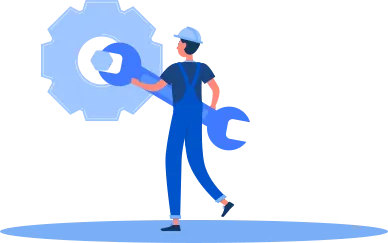
Теперь вы знаете, как произвести тест микрофона онлайн и оценить работоспособность оборудования. Для этого убедитесь в корректном подключении гарнитуры или другого устройства к ПК, перейдите на сайт сервиса и начните проверку. При отсутствии помех и нормальной громкости используйте оборудование для записи качественного аудио.
Лучшие способы проверить микрофон на наушниках
Перейдём к перечню сервисов, позволяющих исследовать работу микрофона в Интернете онлайн.
Webcammictest.com
Первый из сервисов, о которых я хочу сегодня рассказать – это webcammictest.com. Данный сервис позволяет легко выполнить тест микрофона бесплатно, имеет русскоязычный интерфейс, и может быть рекомендован любому пользователю. Если у вас фонит микрофон вам нужно устранить это по списку действий по ссылке.
Для работы с ним выполните следующее:
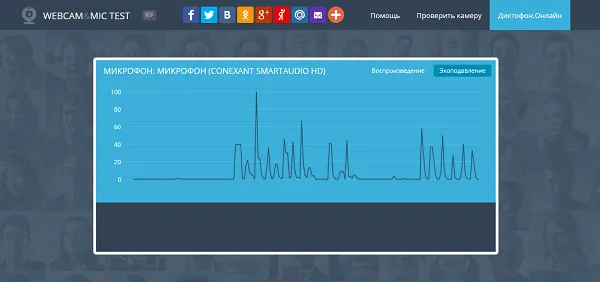
- Перейдите на сервис webcammictest.com/ru/check-mic.html;
- Нажмите на кнопку «Проверить микрофон» и разрешите сервису доступ к микрофону с помощью нажатия на «Разрешить»;
- На экране появится специальное окно, которое будет визуально отображать активность микрофона;
- Нажав на значок динамика, вы сможете вывести звук с микрофона на динамики или наушники.
Online-voice-recorder.com — тест на работу и шумы
Сервис online-voice-recorder.com – это международный проект с российской локализацией в форме онлайн-диктофона, который позволит вам записать звук с вашего микрофона, а потом и прослушать записанное онлайн.
Для работы с ресурсом выполните следующее:

- Перейдите на ресурс online-voice-recorder.com;
- Нажмите на красную кнопку слева, затем на «Разрешить» и «Закрыть» для предоставления сервису доступа к микрофона;
- Начните говорить что-либо в ваш микрофон;
- Вновь нажмите на указанную кнопку для остановки записи;
- Прослушайте записанный отрезок для проверки качества работы микрофона.
Mictest.ru поможет диагностировать микрофон
Ещё один русскоязычный сервис для тестинга микрофона в онлайн. Работа с ним не отличается от других сервисов данного плана:
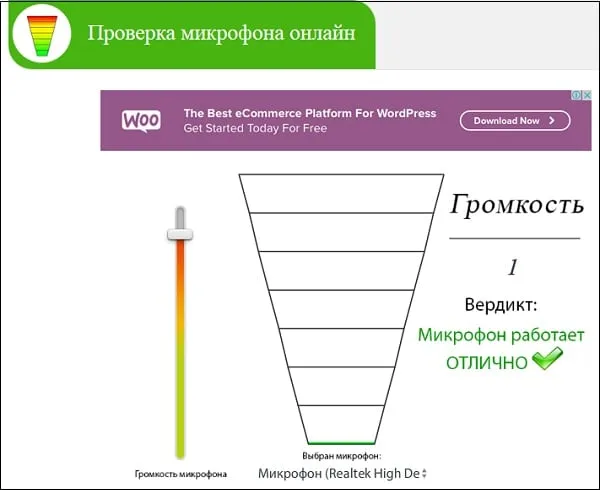
- Перейдите на сервис mictest.ru и разрешите системе доступ к вашему микрофону;
- С помощью настроек внизу выберите нужный микрофон (при необходимости);
- Скажите что-либо в ваш микрофон. Уровень фиксируемого звука будет отображаться в виде полоски, также рядом будет показан уровень громкости микрофона.
Onlinemictest.com
Сервис onlinemictest.com работает в схожем ключе с ресурсами данного плана. Единственное отличие – это англоязычный характер данного сайта, что, впрочем, не вызовет особых проблем даже у людей, не знакомым с языком Шекспира.
Для работы с сервисом выполните следующее:
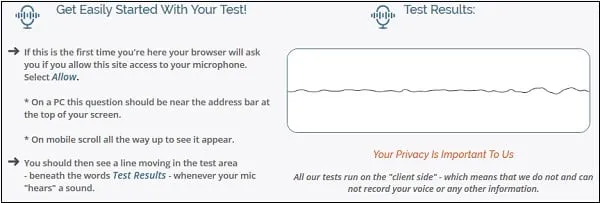
- Перейдите на сервис onlinemictest.com, и нажмите на «Allow» чтобы предоставить ресурсу доступ к вашему микрофону;
- Скажите что-либо в ваш микрофон;
- Улавливаемый микрофоном звук будет отображаться в виде изменения формы прямой линии в специальном окошке справа.
Speakpipe.com
Ну и последний тест-сервис для работы с микрофоном онлайн, о котором я хочу рассказать – это сервис speakpipe.com. Данный инструмент имеет англоязычный интерфейс, и работает по схожему принципу с сервисом online-voice-recorder.com, позволяя сначала записать какой-либо звуковой отрезок с микрофона, а затем и прослушать качество звучания (выполнить проверку можно не только на стационарных ПК, но и на мобильных девайсах).
Внимание! Во вкладке связь можно настроить устройство таким образом, что при ответе на звонок программа автоматически убавит музыку или другие источники воспроизведения на 50 или 80%, либо вовсе их отключит.
10 лучших способов проверить микрофон онлайн
Для начала убедитесь, что аппаратура правильно подключена к ПК. Если вы используете проводное подключение через микро-USB или специальное гнездо, проверьте, что штекер воткнут до конца. При Bluetooth-соединении убедитесь в стабильном подключении компьютера к гарнитуре, а также проверьте ее уровень заряда. Затем используйте любую веб-платформу, позволяющую проверить микрофон онлайн:
Online Voice Recorder
Простой онлайн-диктофон, позволяющий захватить голос и сохранить его в популярном формате MP3. Перед началом аудиозаписи измените настройки: включите снижение уровня эха и установите значение громкости. Затем у вас будет возможность создать аудиофайл (итоговый размер не более 10 ГБ). Его можно будет обрезать и прослушать перед экспортом. Также редактор автоматически удалит моменты с тишиной.
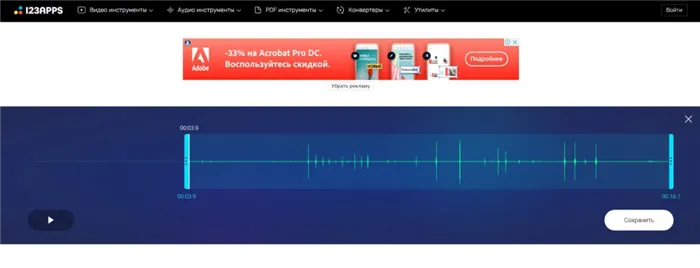
Online Microphone
Сайт для звукозаписи контента с гарнитуры или другого аппарата. Чтобы приступить к записи, нужно дать ресурсу доступ к аудиоустройству. Если техника работает исправно, то появятся линии на индикаторе. Для начала аудиозаписи кликните по кнопке «Rec» или на пробел. Результат можно предварительно прослушать и вывести в формате МП3.
Сервис использует Adobe Flash Player, поддержка которого была прекращена в январе 2021 года. Для работы с платформой перейдите в браузеры со встроенной поддержкой Flash, например это могут быть — Mozilla FireFox и Opera.

MicTest
Веб-платформа для проверки работы микрофона. Для ее использования вам нужно открыть доступ к звуковому прибору. Затем произнесите фразу или постучите по столу — если индикатор заполнен до верха, то устройство работает исправно. Также вам будет предоставлен отчет о громкости и общая оценка аппарата.
Для правильного функционирования службы должен быть установлен Flash-плеер, однако его поддержка была прекращена разработчиком.
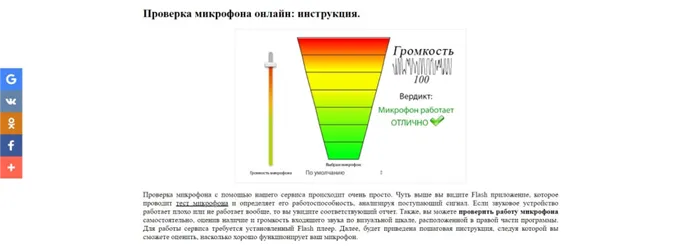
Online Mic Test
Веб-платформа, проверяющая качество звука гарнитуры и видео с веб-камеры, функциональность мыши и клавиатуры. Чтобы тестировать подключение техники, настройте параметры доступа. Затем в индикаторе «The Mic Test» при наличии звуков должна появиться волна. Если линия движется, когда вы говорите, то все работает правильно. При прямой линии аппарат может быть сломан или неправильно подключен.

Sound Recorder
Веб-страница для захвата голоса с помощью подключенного к ПК аудиоустройства. Протестировать технику можно с помощью звукового индикатора: при правильной работе на нем будут возникать линии. Если вы хотите включить запись, то кликните на красную кнопку. Продолжительность аудиофайла не должна превышать 10 минут. Сайт предлагает функцию для обрезки трека и удаления лишних фрагментов в начале и конце дорожки. Сохранить материал можно только в одном расширении: МP3.
При использовании сервиса могут возникнуть проблемы, так как он основан на Flash-плеере, поддержка которого была прекращена. Вы не сможете провести тест в Google Chrome или Microsoft Edge. Попробуйте браузеры со встроенной поддержкой плагина.
Заключение
Теперь вы знаете, как произвести тест микрофона онлайн и оценить работоспособность оборудования. Для этого убедитесь в корректном подключении гарнитуры или другого устройства к ПК, перейдите на сайт сервиса и начните проверку. При отсутствии помех и нормальной громкости используйте оборудование для записи качественного аудио.
Чтобы захватить звук и обработать файл, воспользуйтесь редактором АудиоМАСТЕР. Он позволит записать озвучку для видео, вокал или мелодию для песни, соединить несколько аудиотреков и обрезать паузы, тишину и лишние фрагменты. Также софт содержит функции для настройки частот, удаления помех и белого шума, создания атмосферы и изменения темпа. Скачайте приложение и приступите к работе с аудио!








